普段、パソコンやスマートフォンで使うGmail。しかし、毎回手動で開いて確認するのは面倒ではありませんか?もし、あなたが効率化を目指しているなら、Gmailを自動で立ち上げる方法を知ることで、時間と手間を大幅に省けます。本記事では、「Gmail 自動立ち上げ」の最適な方法を初心者向けにわかりやすく解説し、あなたの作業効率を飛躍的に向上させる方法をご紹介します。
Gmailの自動立ち上げで仕事をスムーズに!
まず最初に、なぜGmailを自動で立ち上げることが重要なのかを説明します。仕事の合間にGmailをチェックすることが多いと思いますが、毎回手動で立ち上げていると、無駄な時間を浪費してしまいますよね。自動で立ち上げる設定を行うことで、すぐに必要な情報にアクセスでき、作業効率が向上します。特に、メールチェックの頻度が高い方にとっては、Gmail自動立ち上げの導入が大きな違いを生むことでしょう。
Gmail自動立ち上げの基本設定方法
まずは、Gmailを自動的に立ち上げるための基本的な設定方法を解説します。Gmailを自動起動させるには、いくつかの簡単なステップを踏むだけです。これらの設定を終わらせてしまえば、毎回手動でGmailを開かなくても、パソコンの起動と同時に自動的に立ち上げられるようになります。
- Google Chromeの設定でGmailを起動する
Google Chromeを開き、「設定」から「起動時」の項目に進みます。ここで「特定のページを開く」を選択し、「新しいページを追加」にGmailのURL(https://mail.google.com)を入力します。これで、Chromeを開くと自動的にGmailが立ち上がります。 - Windowsのスタートアップ設定を利用
Windowsであれば、スタートアップにGmailを登録する方法も有効です。まず「スタートアップ」フォルダにGmailのショートカットを追加します。これにより、PCの起動と同時にGmailが自動的に開きます。 - タスクスケジューラを使用した自動起動
より高度な方法として、Windowsの「タスクスケジューラ」を使って、PC起動時にGmailを自動的に開く設定を行います。この方法で、特定の時間にGmailを立ち上げることも可能です。
自動立ち上げ後の便利な設定方法
Gmailが自動的に立ち上がるように設定した後は、作業効率をさらにアップさせるための便利な設定を行いましょう。ここでは、Gmailを自動的に立ち上げた後の活用法や便利なオプションをいくつか紹介します。
新着メールの通知を強化
Gmailを開くとすぐに新着メールを確認したい方は、デスクトップ通知を有効にしておくことをお勧めします。設定から「通知」をオンにすると、メールが届いた際に画面上で通知されるため、いち早く対応することができます。
タブの整理とウィンドウサイズの設定
Gmailを自動起動した際に、他のアプリケーションやツールと並行して作業を行うことも多いでしょう。そんな時、ウィンドウサイズを適切に調整しておくと便利です。例えば、タスクバーの管理やウィンドウを並べて作業できるように、Gmailのウィンドウサイズを事前に設定しておきましょう。
複数のアカウントを同時に管理
もし、Gmailを複数のアカウントで運用している場合、同時に複数のアカウントを開く設定を行っておくと便利です。Googleアカウントに複数のGmailを追加しておくと、1つのウィンドウで複数アカウントを確認できるため、いちいち切り替える手間が省けます。
Gmail 自動立ち上げに関する疑問解決
Q1: 自動でGmailが立ち上がらない場合、どうすればいいですか?
まず、Gmailを自動で立ち上げる設定を確認してください。設定が正しい場合でも動作しない場合は、PCやブラウザの設定、またはインターネット接続に問題がないか確認してください。さらに、ブラウザのキャッシュやクッキーを削除することで改善することもあります。
Q2: Gmail以外のアプリも同様に自動起動できますか?
もちろんです。Gmailの他にも、Microsoft Officeや、Slackなどのアプリケーションも同様に自動で立ち上げることが可能です。これにより、仕事に必要なアプリを一度に起動してすぐに作業を開始できるようになります。
今すぐパソコンやスマホの悩みを解決したい!どうしたらいい?
いま、あなたを悩ませているITの問題を解決します!
「エラーメッセージ、フリーズ、接続不良…もうイライラしない!」
あなたはこんな経験はありませんか?
✅ GmailやWordの使い方がわからない💦
✅ 仕事の締め切り直前にパソコンがフリーズ💦
✅ 家族との大切な写真が突然見られなくなった💦
✅ オンライン会議に参加できずに焦った💦
✅ スマホの重くて重要な連絡ができなかった💦
平均的な人は、こうしたパソコンやスマホ関連の問題で年間73時間(約9日分の働く時間!)を無駄にしています。あなたの大切な時間が今この悩んでいる瞬間も失われています。
LINEでメッセージを送れば即時解決!
すでに多くの方が私の公式LINEからお悩みを解決しています。
最新のAIを使った自動応答機能を活用していますので、24時間いつでも即返信いたします。
誰でも無料で使えますので、安心して使えます。
問題は先のばしにするほど深刻化します。
小さなエラーがデータ消失や重大なシステム障害につながることも。解決できずに大切な機会を逃すリスクは、あなたが思う以上に高いのです。
あなたが今困っていて、すぐにでも解決したいのであれば下のボタンをクリックして、LINEからあなたのお困りごとを送って下さい。
ぜひ、あなたの悩みを私に解決させてください。
まとめ
Gmailの自動立ち上げ設定を行うことで、日々の作業効率が圧倒的に向上します。Gmailをはじめ、他のアプリケーションの起動も自動化することで、手間を大幅に省き、時間を有効に活用できます。今すぐ設定を実行して、毎日の作業をもっとスムーズに進めましょう。


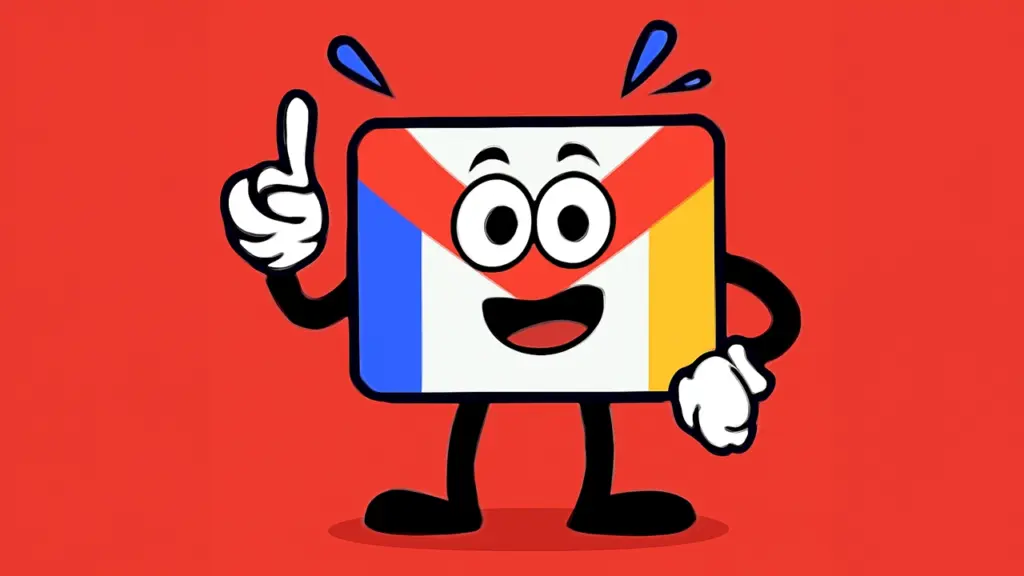



コメント